Om du ansluter din smartphone till en trådbunden skrivareeller en molnaktiverad skrivare, kan vi enkelt skriva ut papperskopior av dokument. Men det är inte så enkelt om du bara har en trådbunden skrivare som du vill ansluta till din smartphone. Så här kan du skriva ut till trådbunden skrivare från Android-smarttelefon.
Guide för utskrift till trådbunden skrivare från Android-smartphone
Det finns huvudsakligen två sätt att skriva ut med en trådbunden skrivare från din Android-smartphone.
Skriv ut med OTG
Du kan använda OTG (On-The-Go) adaptrar för att skriva ut med dina smartphones.
- Skaffa en OTG-adapter som matchar din USB-port på din smartphone. Din enhet måste vara kompatibel med OTG-adaptrar, annars skulle det bli svårt. Kontrollera med din tillverkares manual eller smarttelefoninformation för att bekräfta om din smartphone stöder OTG.
- Anslut mikro USB-port till smarttelefonen, och fäst med printers USB-kabel.
- Ladda ner skrivardrivrutin-appen från Google Play Store, publicerad av motsvarande tillverkare.
- Öppna appen och konfigurera skrivaren till din smartphone.
- Öppna alla dokument i en läsarapp och tryck på Skriv ut. Välj skrivaren från listan som du anslöt via OTG-adapter.
Skriv ut via Cloud Print
Google Cloud Print-tjänsten är för närvarande tillgänglig för alla Android-smarttelefoner som kör Android 5.0 Lollipop och senare. Du kan snabbt skicka filerna till Google Cloud-utskriften aktiverad PC och skriv ut från den anslutna enheten. Du behöver inte någon molnklar skrivare för installationen och för att skriva ut över internet, dvs. du kan använda alla skrivare som är kompatibla.
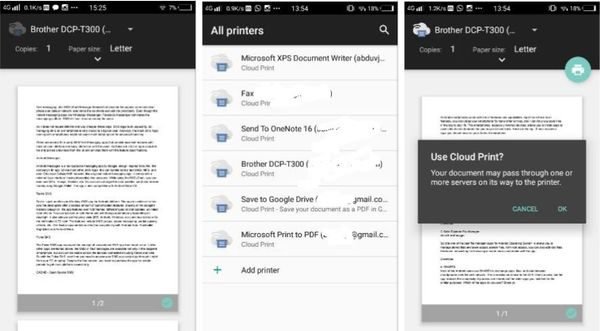
- Anslut din skrivare till datorn och installera först alla nödvändiga drivrutiner.
- Öppna webbläsaren Google Chrome på datorn och logga in med det Google-ID som används i din Android-smartphone. Ange sedan chrome: //-enheter på adressfältet.
- Det kommer att visa en lista över skrivare som du anslutit till din dator. Sök efter din skrivare under titeln Mina enheter. Förmodligen kommer det att listas där. I listan klickar du på knappen "Hantera" nära skrivaren du just har anslutit.
- Den kommer att omdirigera dig till sidan med hanteringspanelen för Google Cloud Print. Dessutom listas skrivarens detaljer och visar om din enhet är kompatibel med Google Cloud Print.
- Öppna nu din smartphone och öppna dokumentfilen som du vill skriva ut.
- Klicka på ellipsikonen i det övre högra hörnet och tryck på "Skriv ut." Om du använder Google Docs klickar du på ellipsis> Dela & exportera> Skriv ut.
- Välj listrutan i den övre fältet. Du kanske kan se de skrivare som du har tillgång till. Välj din skrivare med logotypen för molntryck.
- När du trycker på utskriftsknappen skickar smarttelefonen automatiskt dokumentet till Cloud Print-servern.
- Därifrån kommer den anslutna skrivaren att schemalägga och avsluta utskriftsjobben.
- Slutligen kan du också se de utskriftsjobb som varje skrivare har / haft.
Notera: Om skrivaren inte är listad, koppla bort USB-enheten och anslut den igen. Installera också drivrutinerna manuellt. Även om det inte borde hända, kommer troligen detta att lösa ditt problem.
Om skrivaren är offline, förblir dokumenteti kön och kommer att starta utskriften när enheten går online. Dessa är de mest populära, tillgängliga metoderna som du effektivt kan använda för att skriva ut till trådbunden skrivare från Android-smarttelefon. Dessutom fungerar detta för alla skrivare, nya eller gamla.











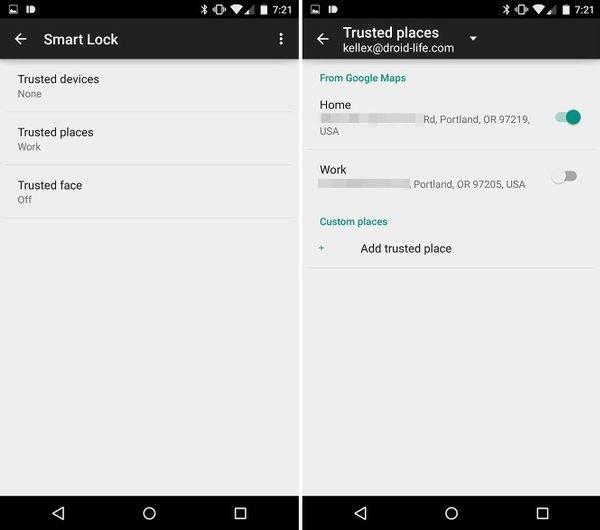

kommentarer